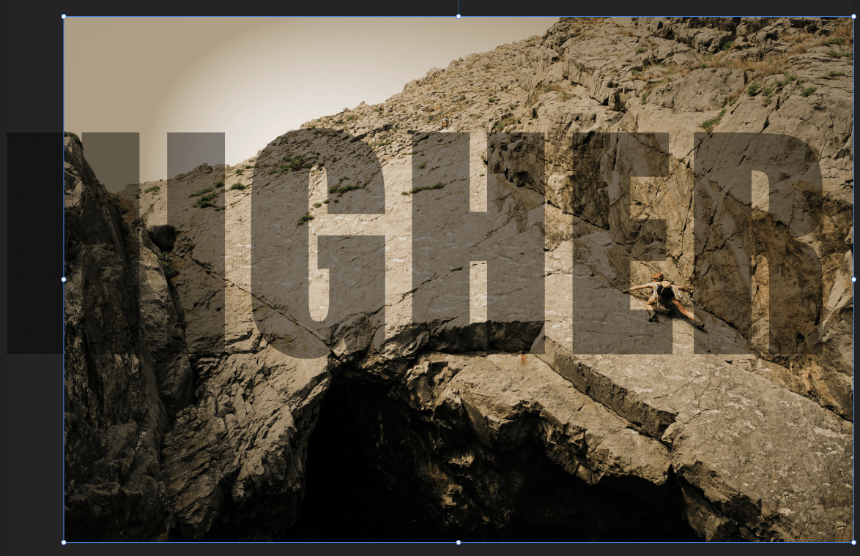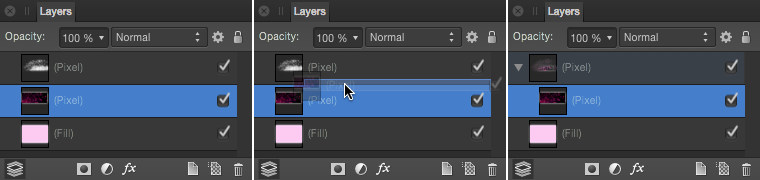Zuschneiden/Anheften von Ebenen
Bei dem Zuschneiden durch Anheften wird eine Eben in einer anderen platziert, sodass ein übergeordnetes und ein untergeordnetes Element entstehen. Der Pfad der übergeordneten Ebene wird dann zu der neuen Begrenzungslinie für die untergeordnete Ebene. Hierbei werden alle Bereiche der untergeordneten Ebene maskiert (ausgeblendet), die außerhalb der Pfadgrenze der übergeordneten Ebene liegen.
Mit Ebenenzuschnitten können Sie ebenfalls Anpassungen, Filter oder Masken auf eine einzelne Ebene oder Ebenengruppe beschränken.